
Ohayou, minna-san! o/ Ogenki desuka? x3
Espero que esteja tudo ótimo, pois hoje irei ensinar a pôr playlist no Tumblr de suas pessoas! ^^
Certo, ocorreram alguns problemas devido uma queda de energia em Manaus (por causa de um temporal maldito) e eu fiquei sem net... u.u Desculpe por estar postando tarde hoje! T-T'
Estou com muito pouco tempo para preparar um bom post para vocês, mas vou deixar aqui um tutorial retirado do site "tumbletricks.com" para vocês! Espero que gostem e prometo que o próximo post será feito totalmente por mim!! T.T'
Enfim, aqui está o tuto:
"Atualmente recebi alguns pedidos para que eu fizesse um tutorial ensinando a personalizar o SCM Music Player.Antes de usar alguma modificação no seu código, eu recomendo que você guarde uma cópia do código do seu theme no seu computador.
Após isso isso, você deve editar o código CSS abaixo, personalizando as propriedades abaixo (as explicações do que faz cada seletor está ao lado, entre /* e */). Abaixo do código haverá um exemplo de cada imagem a ser usada neste player.
#player,#player a{ color:#5cd700; } /*Cor dos links*/
#player{ background:url(URL_DA_IMAGEM); background-position:bottom; } /#player{ background:url(URL_DA_IMAGEM); background-position:bottom; } /*Imagem do volume*/
#player .mainImage{ background:url(URL_DA_IMAGEM); } /*Imagem de fundo*/
#player #baseLeft{ width:TAMANHOpx; } /#player .mainImage{ background:url(URL_DA_IMAGEM); } /*Imagem de fundo*/#player #baseLeft{ width:TAMANHOpx; } /*Tamanho do lado esquerdo*/
#player #baseRight{ width:TAMANHOpx;} /#player #baseRight{ width:TAMANHOpx;} /*Tamanho do lado direito*/
#player .button{ width:TAMANHOpx; } /#player .button{ width:TAMANHOpx; } /*Tamanho dos botões*/
#player #play{ background:url(URL_DA_IMAGEM); } /#player #play{ background:url(URL_DA_IMAGEM); } /*Botão de Play*/
#player #play,#player #pause{ left:26px; }
#player #previous{ left:0px; }
#player #next{ left:52px; }
#player #title{ left:90px; }
#player #tooltip{ right:196px; }
#player #timer{ right:120px; }
#player #list{ right:0px; }
#player #seeker{ right:320px; }
#player #seekerBase{ border-color:#COR; } /#player #play,#player #pause{ left:26px; }#player #previous{ left:0px; }#player #next{ left:52px; }#player #title{ left:90px; }#player #tooltip{ right:196px; }#player #timer{ right:120px; }#player #list{ right:0px; }#player #seeker{ right:320px; }#player #seekerBase{ border-color:#COR; } /*Cor da área que procura a parte da música*/
#player #seekerBuffered{ background-color:#COR; } /#player #seekerBuffered{ background-color:#COR; } /*Cor da área da música que já carregou*/
#player #seekerSliderBase{ background-color:#COR; } /#player #seekerSliderBase{ background-color:#COR; } /*Cor do quadradinho de ir pra parte da música*/
#player #volume{ width:65px; right:39px; }
#player #volumeSlider{ width:8px; background:url(URL_DA_IMAGEM); } /#player #volume{ width:65px; right:39px; }#player #volumeSlider{ width:8px; background:url(URL_DA_IMAGEM); } /*Controlador do volume*/
#playlist,#playlist .module,#playlist h3{ border-color:#COR_DA_BORDA; color:#COR_DA_LETRA; } /#playlist,#playlist .module,#playlist h3{ border-color:#COR_DA_BORDA; color:#COR_DA_LETRA; } /*Itens da playlist*/
#playlist h3{ background-color:#COR; } /#playlist h3{ background-color:#COR; } /*Cabeçalho da playlist*/
#playlist .even{background-color:#COR;} /*Cor de fundo dos itens pares da playlist*/
#playlist .odd{ background-color:#COR;}#playlist .even{background-color:#COR;} /*Cor de fundo dos itens pares da playlist*/#playlist .odd{ background-color:#COR;}/*Cor de fundo dos itens ímpares da playlist*/#playlist .focus{ background-color:#COR_DE_FUNDO; color:#COR_DA_LETRA;} /*Cor do ítem em foco na playlist*/
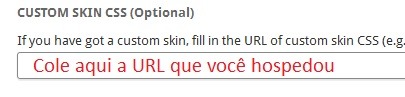
Certo! Está tudo aí para vocês! Qualquer dúvida, comentem! ^^ (Espero que gostem! T-T)
Beijos, Paulina.
.png)

 Post por
Post por

 Tags:
Tags:



adorei esse tutorial :O
ResponderExcluirme inspira a ter um tumblr ahuashuashus
Beiijos \õ
s2vivih.blogspot.com
Bom que gostou, flor! Oown *u*
Excluirótimo tutorial pra quem tem tumblr.. eu tenho mas nunca uso desde muuuito tempo kkkkk
ResponderExcluirbjs
http://martinanasviagens.blogspot.com
Bom que gostou, Martina! Nossa, hahaha ><
ExcluirTumblr <3
ResponderExcluirJá tentei colocar a playlist maldita,mas nem quero mais por ><
O único problema é que eu, infelizmente, não tenho tumblr =/ Mas, mesmo assim o tutorial faz bastante sucesso, porque a maioria das blogueiras tem tumblr, amei de qualquer jeito o tuto *-*
ResponderExcluirSweet Teen
Que pena flor, mas bom que gostou! ^^
ExcluirLOL' Lê mentes? Estava precisando desse tutorial! Vou botar no meu tumblr quando tiver tempo. =X
ResponderExcluirOkok *---*
ExcluirAdoro tumblr, um menina aí que criou para mim, mais nem uso mais, haha'
ResponderExcluirGosto de ler algumas coisas, são realmente inspiradoras, e fala sério, o que é mais inspirador que: músicas legais na playlist + textos divos + imagens divas?
Aaah, amei esse tuto, deixa o tumblr mais completo, acho eu, haha'
Awwn, gosti, Paulina, hhaha'
Beijoos <3
summer-bomb.blogspot.com
Bom que gostou, Ali! ^^
Excluiruma menina ai :@
ExcluirAdorei o tutorial e como a Tamara Teixeira eu tbm não tenho tumblr, mas pode ter certeza que o tuto será útil para muita gente!
ResponderExcluirnaidadeteen.blogspot.com.br
Aaah, que pena, mas que bom que acha isso :3
ExcluirAmei o tutorial, só não colo no meu porque sou traumatizada com playlist uma vez fui colocar no meu tumblr ai sei lá o que aconteceu e o theme ficou todo desconfigurado...
ResponderExcluirbeijos
Bom que gostou! Aaah D:
ExcluirQue legal esse tutorial.
ResponderExcluirEu colocaria no meu Tumblr, seu eu não tivesse feito o favor de excluir ele kkkkkk,
Beijos,
modicesdemenina.blogspot.com
Aaah ><
ExcluirÉ legal o tutorial, pena que não tenho tumblr kkk
ResponderExcluirNaFlordaiidade (.blogspot.com) é sem o parênteses Amore *3*
Aaah, que pena D:
Excluiradorei o tutorial , mas n tenho tumblr :(
ResponderExcluirbjks
Bom que gostou!
ExcluirAmeii a tuto, super útil, tenho um tumblr e vou colocar agora ;D
ResponderExcluirCliques no Capricho xoxo!
Eu adorei o tuto eu estava procurando um dia pra colocar no meu tumblr ♥
ResponderExcluirbjinhos
conversando-com-a-lua.blogspot.com.br
Bom que gostou, fofa! Aaah :3
ExcluirComo não tenho tumblr, esse tutorial não foi útil pra mim. ♥
ResponderExcluir- xoxo -
Aah ^^
ExcluirEu acho legal mas não colocaria no meu tumblr, sei la.
ResponderExcluir- Cherr em Crise
Aaah, mas bom que gosta ^^
ExcluirAdorei o tuto,nem uso mais meu tumblr e tinha até esquecido que eu tinha um :p
ResponderExcluirBeijos
Amora Ruffles
Bom que gostou, Flávia!
Excluirgostei do tutorial
ResponderExcluirpena q nao tenho mais tumblr
Poxa, que pena :/
ExcluirAdorei o tutorial, sei que vai ajudar muitas pessoas! Eu não coloco musica no meu tumblr pq acho que atrapalha a leitura, sei lá. Pelo menos eu, odeio quando entro num tumblr, quero ler um post e tem uma musica tocando e me atrapalhando a ler D: Eu sei, devo ser a unica pessoa que pensa assim D:
ResponderExcluirhttp://rascunhosdasuuka.com/
Bom quegostou, Suuka! Aaah, eu odeio também! Mas esse (eu acho) que dá pra colocar sem sem automático ^^
ExcluirOiii! ^^ Esse não dá, mas o outro negócio de playlit, pode programar para só tocar a música quando a pessoa que estiver lendo apertar play! ^^
ExcluirTipo o meu tumblr: http://sebby-wa-ciel-yori-kawaii-desuka.tumblr.com/ - :D
Se quiser, eu passo! o/